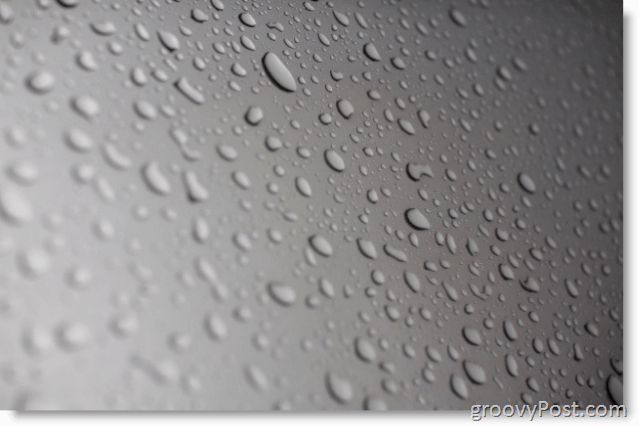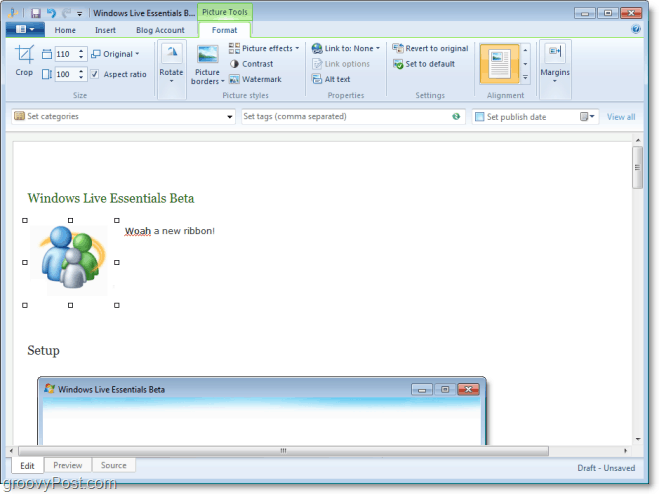So deaktivieren Sie SuperFetch in Windows 7 und 8
Microsoft Performance Windows 8 Vindovs 7 Ssd / / March 17, 2020
Wenn Sie auf einer schnellen modernen Festplatte arbeiten, können Sie möglicherweise eine allgemeine Verbesserung Ihres Systems feststellen, indem Sie Dienste wie SuperFetch deaktivieren.
Windows verfügt über viele nützliche integrierte Dienste und Anwendungen, von denen einige jedoch für ältere Hardware konzipiert sind. SuperFetch kann einer dieser Systemdienste sein, und das Deaktivieren unter Windows 7 und Windows 8 kann die Gesamtleistung Ihres Systems verbessern.
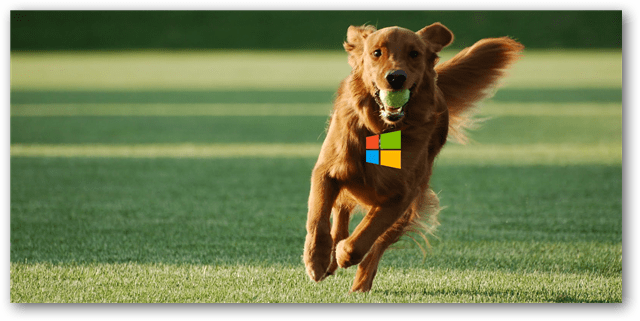
Was ist SuperFetch?
SuperFetch ist ein integrierter Windows-Dienst, der ursprünglich entwickelt wurde, um die Ladezeiten für Windows und alle installierten Anwendungen zu verbessern. Dazu wird analysiert, welche Programme häufig ausgeführt werden, und diese werden im Voraus automatisch „vorgeladen“, indem die Systemressourcen neu zugewiesen werden (meistens nur extra RAM) im Hintergrund. Beachten Sie, dass dies häufig das Schreiben von Daten auf das Laufwerk umfasst, auf dem Windows installiert ist. SuperFetch wurde jedoch für langsame Festplatten (Festplatten) entwickelt. Mit modernen Laufwerken mit mehr als 7200 U / min wird die Verbesserung der SuperFetch-Ladezeit vernachlässigbar, und dies gilt umso mehr für SSDs (Solid-State-Laufwerke), bei denen der Dienst tatsächlich sowohl die Systemleistung als auch den Zustand des Systems beeinträchtigt Fahrt.
Kurz gesagt, wenn Sie Windows auf einer SSD installiert haben, möchten Sie SuperFetch nicht. Wenn Sie auf einer schnellen Festplatte arbeiten, werden Sie beim Deaktivieren wahrscheinlich keinen großen Unterschied bemerken.
SuperFetch deaktivieren
Klicken Sie in Windows 7 auf die Schaltfläche Start und Art:services.msc im Suchfeld. um das Services-Snap-In zu öffnen.
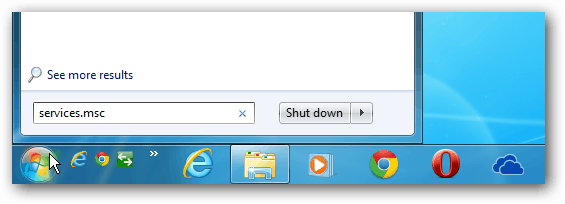
Oder verwenden Sie in Windows 8 die TastaturkürzelWindows-Taste + R. die Run-Linie aufrufen und Art:services.msc und drücken Sie die Eingabetaste.
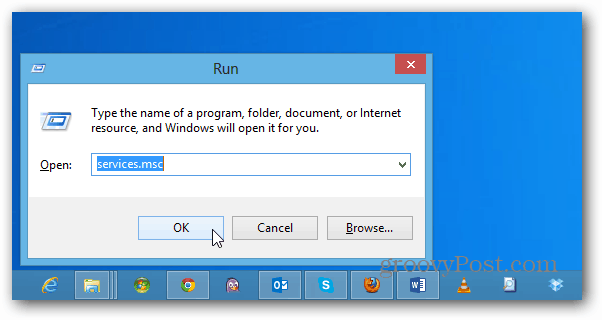
Scrollen Sie auf der Serviceseite nach unten und klicken Sie mit der rechten Maustaste auf die Seite mit dem Namen Superfetch. Wählen Sie im Kontextmenü die Option Eigenschaften.
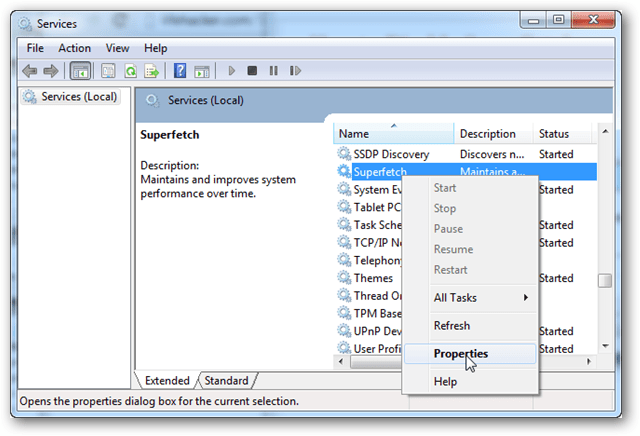
Klicken Sie auf der Registerkarte Allgemein auf das Menü mit der Bezeichnung "Starttyp". Wählen Sie die Option Deaktiviert und klicken Sie nach Möglichkeit auf die Schaltfläche Stopp darunter. Drücken Sie OK, um die Änderungen zu beenden und zu speichern.
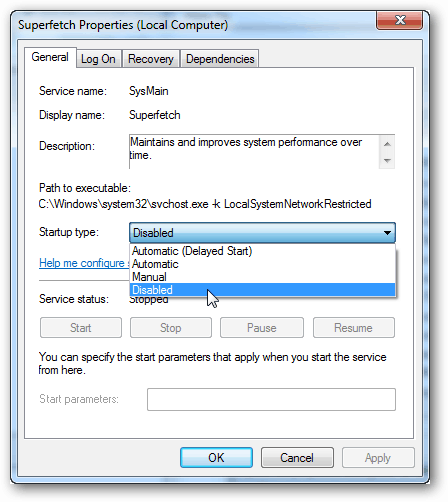
SuperFetch sollte jetzt deaktiviert sein und erst wieder ausgeführt werden, wenn Sie manuell zurückkehren und es auf Automatischer Start einstellen. Wenn Sie dies testen und eine Erhöhung der Systemgeschwindigkeit feststellen, hinterlassen Sie uns auf jeden Fall einen Kommentar und lassen Sie es uns wissen. Oder wenn es nicht hilft, würden wir das auch gerne hören!